
时间:2021-01-12 20:50:19 来源:www.win10xitong.com 作者:win10
最近一段时间,有不少网友来问小编,要是遇到了win10安装失败无限重启如何恢复的问题该怎么办?推测还会有一些网友也会遇到同样的问题,身边没有人帮忙解决win10安装失败无限重启如何恢复的问题的话,只需要进行以下的简单设置:1、按下开机键,等待出现微软logo,强行按下电源键不放直到电脑关机。重复此步骤3次,直到出现恢复界面。点击“查看高级修复选项”。2、之后在点击“疑难解答”,选择“重置此电脑&rdquo就可以很好的解决了。win10安装失败无限重启如何恢复该怎么办我们下面一起来看看它的操作举措。
方法1:重置这台电脑
1.按下启动按钮,等待微软徽标出现,然后用力按下电源按钮,直到计算机关闭。重复此步骤3次,直到出现恢复界面。单击查看高级修复选项。
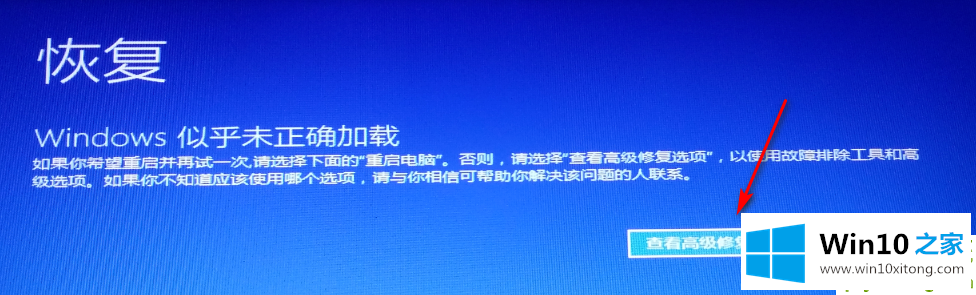
2.然后点击“故障排除”并选择“重置这台电脑”。
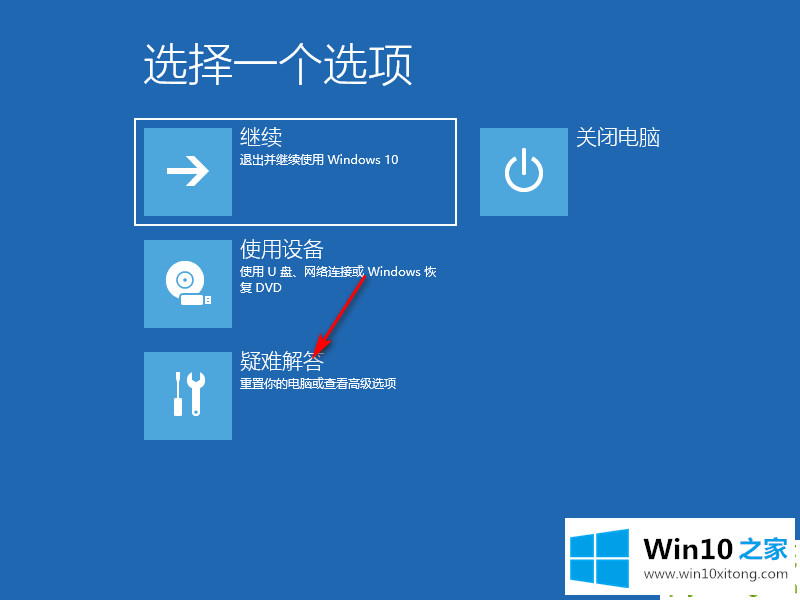
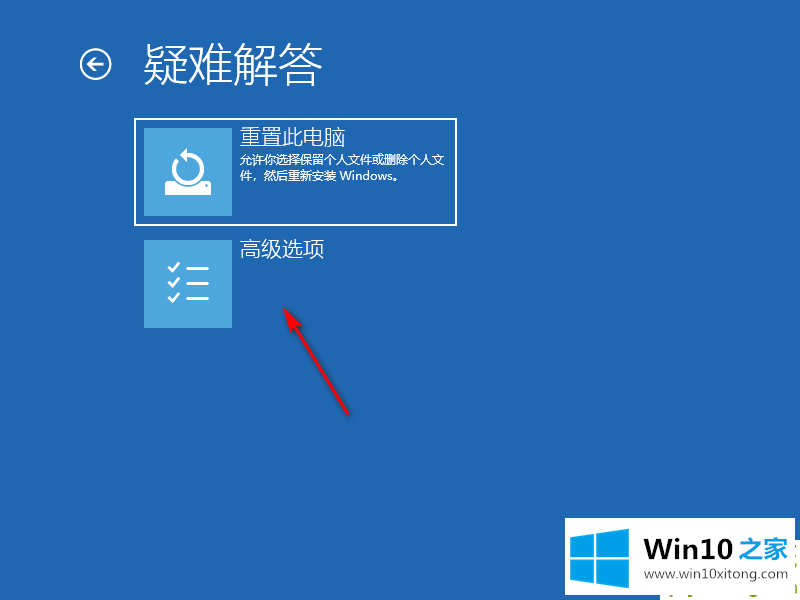
3.选择“保留我的文件”或“删除所有内容”。
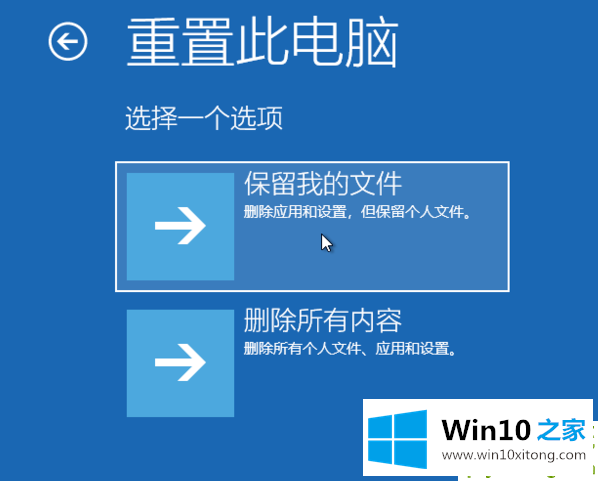
4.根据提示单击重置,等待重置完成。
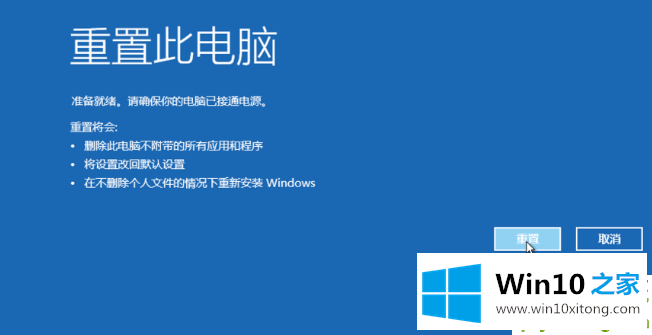
win10安装失败无限重启如何恢复的操作举措在上面的文章中已经由小编很清楚的讲解了,希望这篇文章对你有所帮助,谢谢大家对本站的支持。